意外文件刪除在計算機用戶中非常普遍。 錯誤地刪除重要文件並在以後悔改時發生在我們每個人身上。 從Mac系統的HFS分區中刪除文件的一個例子讓你感到擔憂。 您沒有刪除文件的備份。
如何從HFS文件系統恢復已刪除的文件?
簡單,用雷莫Mac文件恢復軟件。 此文件恢復工具掃描整個Mac驅動器,以查找和恢復從HFS分區中刪除的文件。 除了恢復已刪除的文件外,它還能從Mac上的HFS和HFS +文件系統中檢索已擦除或丟失的文件。 所有的文件,無論是照片,文件,演示文件,視頻等,都可以在短時間內恢復。
Mac上HFS分區文件刪除/丟失的原因:
- 意外刪除文件,並立即清空垃圾箱而不檢查其內容
- 錯誤地格式化HFS分區
- 將數據從HFS分區傳輸到另一個時出現中斷
- 目錄文件損壞
聖雷莫恢復Mac軟件支持從FAT16,FAT32和HFSX分區進行數據恢復,這些分區與HFS相距甚遠。 恢復的文件可以在Mac Finder Styled界面中查看。 該應用程序還有助於恢復從外部硬盤驅動器,存儲卡,USB驅動器,iPod和其他存儲介質中刪除或丟失的文件。 這個文件恢復程序甚至適用於 從Mac終端恢復已刪除的文件. 此外,它還能夠恢復已刪除,丟失或格式化的Mac卷。 檢索到的文件可以根據文件名,日期,文件大小和文件類型進行排序.
在Mac上從HFS恢復已刪除文件的指南::
步 1: 在Mac系統上安裝並運行Remo Recover for Mac軟件,然後選擇 “Recover Files” 選項 從主屏幕
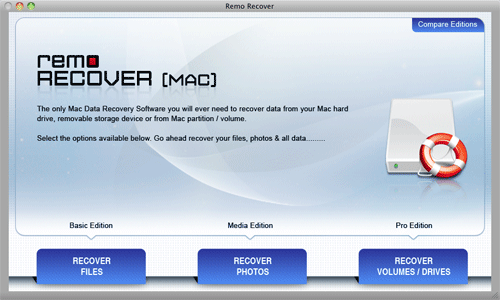
圖1:主屏幕
步 2: 在下一個屏幕上,選擇 “Recover Deleted Files” 選項 繼續恢復過程
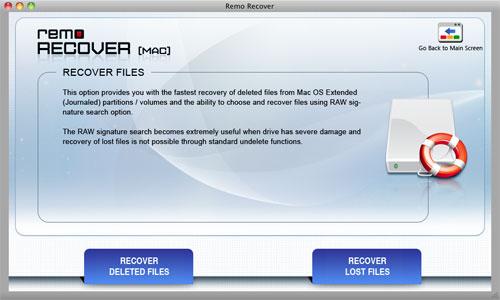
圖2:選擇恢復已刪除的文件
步 3: 然後從您要檢索文件的位置選擇音量,然後單擊 “Next” 選項 開始掃描過程

圖3:選擇音量
步 4: 一旦軟件完成掃描,您可以在兩種視圖中查看已刪除文件的列表; 哪個是 "File Type View" 和 "Data View"

圖4:恢復的文件
步 5: 您可以將恢復的文件保存在您選擇的任何位置
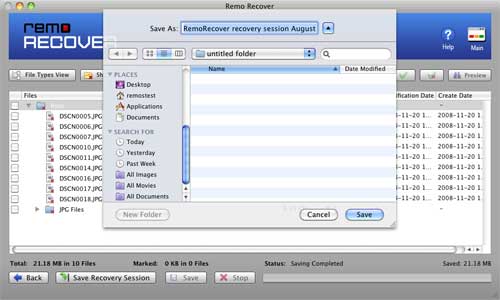
圖5:保存恢復會話

